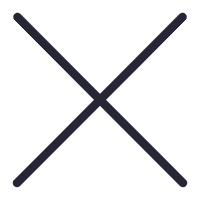
每个人都有只想自己一个人看到的那几张照片,在整个相册中如何把它隐藏起来呢?iOS 14中,苹果加入了“照片隐藏”这一非常实用的功能,相关操作也十分方便,下面我们一起来看看在iOS 14中如何隐藏照片。
首先我们打开相册,选定我们想要隐藏的照片,如下图所示:

点击图片界面左下角红框内的按键,即可跳出相应的菜单栏:

可以看到,苹果已为iPhone用户提供了诸多针对照片的操作,包括拷贝照片、复制、幻灯片播放等,我们只需点击红框中的“隐藏”即可。

第一次隐藏照片的iPhone用户在点击过后往往会看到一个提示框,称“此照片将被隐藏,但可在‘已隐藏’相相簿中找到。。。。”Balabala,我们只需点击“隐藏照片”即可。

隐藏完照片后可以看到,在原有的默认相册中已看不到相应的照片了。不过相关操作还没结束,因为这些操作更像是将图片转移到“已隐藏”相簿中,而这个“已隐藏”相簿却没有被隐藏起来,别人在查看相册时拉到底端仍然可以看到我们想要隐藏的图片,颇有些“此地无银三百两”的意味。

这时候怎么办呢?别急,我们只需要对相册进行小小的“改动”即可让“已隐藏”相簿真正地隐藏起来。首先我们打开手机的设置页面,点击“照片”:

可以看到,在照片设置页面中“已隐藏”相簿处于被打开的状态,这也是我们可以在相册中看到“已隐藏”相簿的原因。如果想要隐藏“已隐藏”相簿,我们只需关闭这一选项即可。
返回相册里我们可以发现,原来的“已隐藏”相簿看不到了。同样,当我们需要对隐藏的照片执行相关操作时也可以反向执行相关操作,打开照片设置中的“已隐藏”相簿选项即可。
总的来说,iOS 14中的隐藏照片功能还是颇为实用的,整体操作也很方便快捷,有需要的小伙伴可以试试。
这以上就是 宁阳苹果维修服务中心的专业维修技师给大家讲解的全部内容,当大家手机出现问题以后,希望小伙伴们不要感到惊慌,在这里, 宁阳苹果维修服务中心的专业维修技师建议大家遇到自己解决不了的问题以后,可以去当地的手机维修点进行维修。如果想要了解更多手机维修相关资讯,欢迎关注我们。